Välj vilka betalningsikoner som ska visas
Alternativet att visa betalningsikoner i din sidfot ingår i alla gratis Shopify-teman. Vilka ikoner som visas avgörs av butikens betalningsinställningar och kundens region och valuta. Du kan aktivera betalningsikoner i temaredigeraren. Om du vill lägga till eller ta bort betalningsikoner utan att ändra dina betalningsinställningar kan du göra det genom att redigera din temakod.
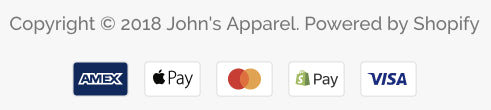
Aktivera betalningsikoner i din sidfot
Det första steget i anpassningen är att aktivera betalningsikonerna i din sidfot:
Gå till temaredigeraren.
Klicka på Sidfot.
Markera kryssrutan Visa betalningsikoner.
Klicka på Spara.
Varning! Om du inte använder ett gratistema från Shopify och alternativet att aktivera betalningsikoner i sidfoten inte ingår i temat kommer denna anpassning inte att fungera för ditt tema.
Redigera koden för dina betalningsikoner
I det här steget ändrar du hur betalningsikoner tilldelas din sidfot. Som standard visar ditt tema de ikoner som är kopplade till den betalningsgateway som du har aktiverat i avsnittet betalningsinställningar i din administratör och som är tillgängliga för den aktuella kundens region och valuta. Med denna anpassning kommer du manuellt lägga till eller ta bort de betalningsikoner som du vill visa.
Steg:
- Från din Shopify-admin går du till Webbshop > Teman.
- Hitta det tema du vill redigera, klicka på knappen … för att öppna åtgärdsmenyn och klicka sedan på Redigera kod.
- Klicka på
footer.liquidi registret Avsnitt. Om ditt tema inte inkluderar den här filen ska du klicka påtheme.liquidi katalogen Layout. - Leta efter följande kod i filen:
{% for type in shop.enabled_payment_types %}- Byt ut den koden mot följande:
{% assign enabled_payment_types = 'visa,master,american_express,paypal' | remove: ' ' | split: ',' %}
{% for type in enabled_payment_types %}- I koden som du just klistrade in finns en lista över betalningsleverantörer separerade med kommatecken:
visa,master,american_express,paypal. De betalningsleverantörer som du inkluderar i listan avgör vilka betalningsikoner som visas i din webbshop. Du kan redigera listan över betalningsleverantörer för att passa dina behov. Granska listan med tillgängliga värden och kopiera namnet på varje ikon du behöver från den listan, utan tillägget.svg. Vanliga värden listas nedan: –afterpay–american_express–apple_pay–bitcoin–dankort–diners_club–discover–dogecoin–dwolla–facebook_pay–forbrugsforeningen–google_pay–ideal–jcb–klarna–klarna-pay-later–litecoin–maestro–master–paypal–shopify_pay–sofort–unionpay–visa - Klicka på Spara.
- Från Shopify-appen trycker du på knappen ….
- Tryck på Webbshop i avsnittet Försäljningskanaler.
- Tryck på Hantera teman.
- Hitta det tema du vill redigera, klicka på knappen … för att öppna åtgärdsmenyn och klicka sedan på Redigera kod.
- Klicka på
footer.liquidi registret Avsnitt. Om ditt tema inte inkluderar den här filen ska du klicka påtheme.liquidi katalogen Layout. - Leta efter följande kod i filen:
{% for type in shop.enabled_payment_types %}- Byt ut den koden mot följande:
{% assign enabled_payment_types = 'visa,master,american_express,paypal' | remove: ' ' | split: ',' %}
{% for type in enabled_payment_types %}- I koden som du just klistrade in finns en lista över betalningsleverantörer separerade med kommatecken:
visa,master,american_express,paypal. De betalningsleverantörer som du inkluderar i listan avgör vilka betalningsikoner som visas i din webbshop. Du kan redigera listan över betalningsleverantörer för att passa dina behov. Granska listan med tillgängliga värden och kopiera namnet på varje ikon du behöver från den listan, utan tillägget.svg. Vanliga värden listas nedan: –afterpay–american_express–apple_pay–bitcoin–dankort–diners_club–discover–dogecoin–dwolla–facebook_pay–forbrugsforeningen–google_pay–ideal–jcb–klarna–klarna-pay-later–litecoin–maestro–master–paypal–shopify_pay–sofort–unionpay–visa - Klicka på Spara.
- Från Shopify-appen trycker du på knappen ….
- Tryck på Webbshop i avsnittet Försäljningskanaler.
- Tryck på Hantera teman.
- Hitta det tema du vill redigera, klicka på knappen … för att öppna åtgärdsmenyn och klicka sedan på Redigera kod.
- Klicka på
footer.liquidi registret Avsnitt. Om ditt tema inte inkluderar den här filen ska du klicka påtheme.liquidi katalogen Layout. - Leta efter följande kod i filen:
{% for type in shop.enabled_payment_types %}- Byt ut den koden mot följande:
{% assign enabled_payment_types = 'visa,master,american_express,paypal' | remove: ' ' | split: ',' %}
{% for type in enabled_payment_types %}- I koden som du just klistrade in finns en lista över betalningsleverantörer separerade med kommatecken:
visa,master,american_express,paypal. De betalningsleverantörer som du inkluderar i listan avgör vilka betalningsikoner som visas i din webbshop. Du kan redigera listan över betalningsleverantörer för att passa dina behov. Granska listan med tillgängliga värden och kopiera namnet på varje ikon du behöver från den listan, utan tillägget.svg. Vanliga värden listas nedan: –afterpay–american_express–apple_pay–bitcoin–dankort–diners_club–discover–dogecoin–dwolla–facebook_pay–forbrugsforeningen–google_pay–ideal–jcb–klarna–klarna-pay-later–litecoin–maestro–master–paypal–shopify_pay–sofort–unionpay–visa - Klicka på Spara.